我们都感到升级到新版本的MacOS的兴奋,并期待尝试所有新功能。而且,我们许多人也感到失望的是,在新版本下,与以前的版本相比,我们的Mac在新版本下运行的运行速度较慢或平稳。好消息是,在安装新版本的操作系统后,您可以做很多事情来改善Mac的性能。这就是我们在本文中向您展示的内容,因为我们解释了Macos Sonoma优化技巧和技巧。
为什么我的Mac安装Macos Sonoma后会慢?
安装新版本的MacOS后,您的Mac可能更慢的原因是,所有新功能和附加功能都提高了对Mac资源的需求,例如CPU周期和RAM。而且,如果您的Mac已经几年了,那么它可能难以跟上。这就是为什么一些能够运行Macos Ventura的Mac不支持索诺玛的原因。
您可以做的许多事情来优化Sonoma非常简单,只需要几分钟,因此绝对值得尝试。
1。检查更新
最新的Mac上安装了MacOS的任何版本都非常重要。更新包括错误修复,性能改进和安全更新。因此,当您要优化Sonoma时,您应该做的第一件事是检查更新。
- 单击Apple菜单,然后选择系统设置。
- 转到常规>软件更新。等待查看是否有更新。
- 如果有的话,请按照屏幕上的说明进行安装。
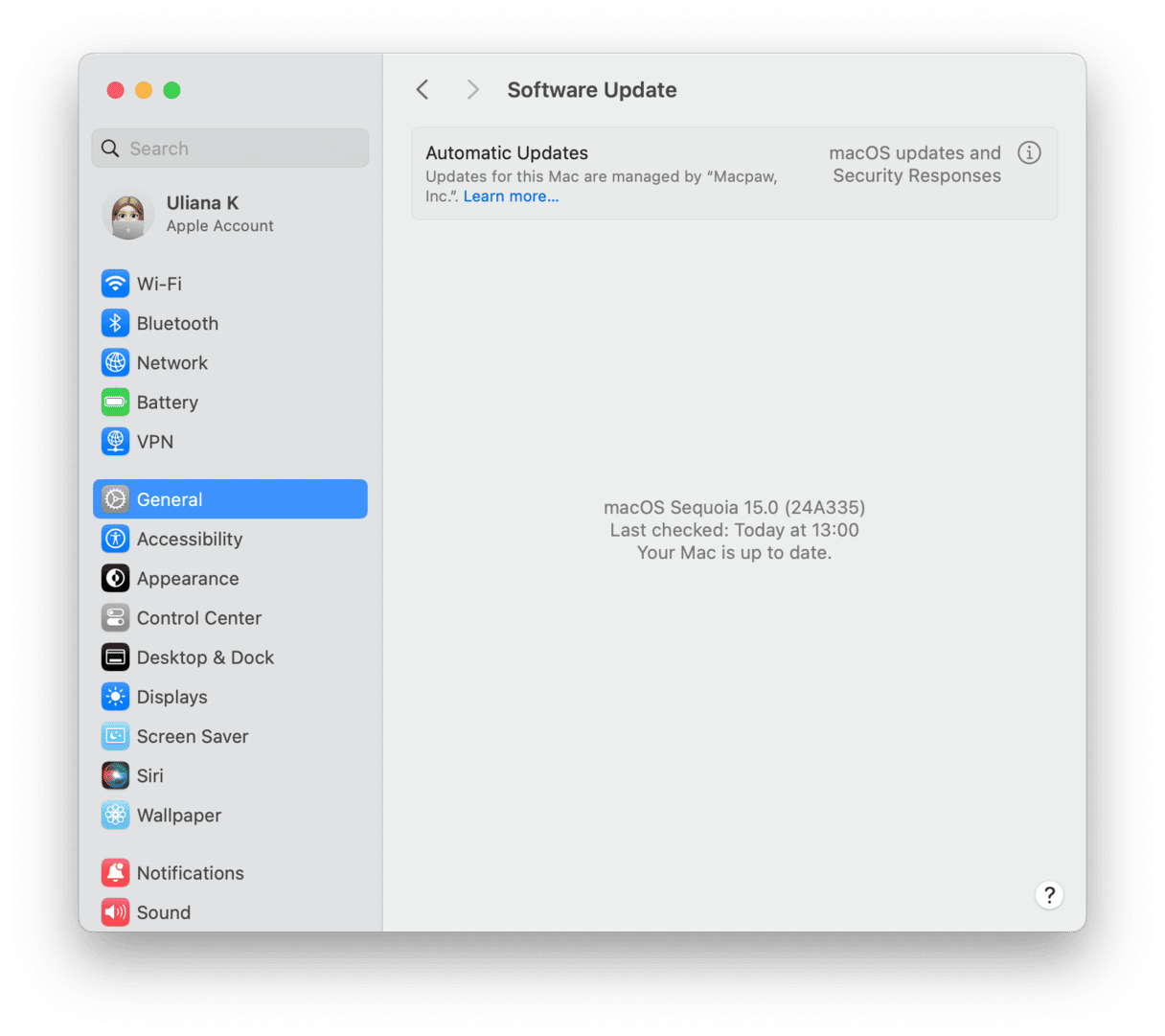
2。清除垃圾
当您使用Mac时,它会以从未删除的临时文件的形式累积了许多混乱,您不再使用的应用程序设置以及不需要的语言的语言文件。所有这些混乱可以放慢您的Mac,因此摆脱它是一个好主意。
在库中寻找垃圾文件将需要很长时间,因此这是一种更快的方法 - 使用CleanMymac的清理功能。它会扫描您的Mac查找垃圾文件,然后在短短几秒钟内,您可以单击或查看其发现的内容并确定要删除自己的内容。这是使用它的方法:
- 获取免费的清洁工试用。
- 安装应用程序。
- 从侧边栏中,单击清理。
- 点击扫描,然后等待完成。
- 单击“清洁”或查看所有垃圾以查看清洁工发现了什么。
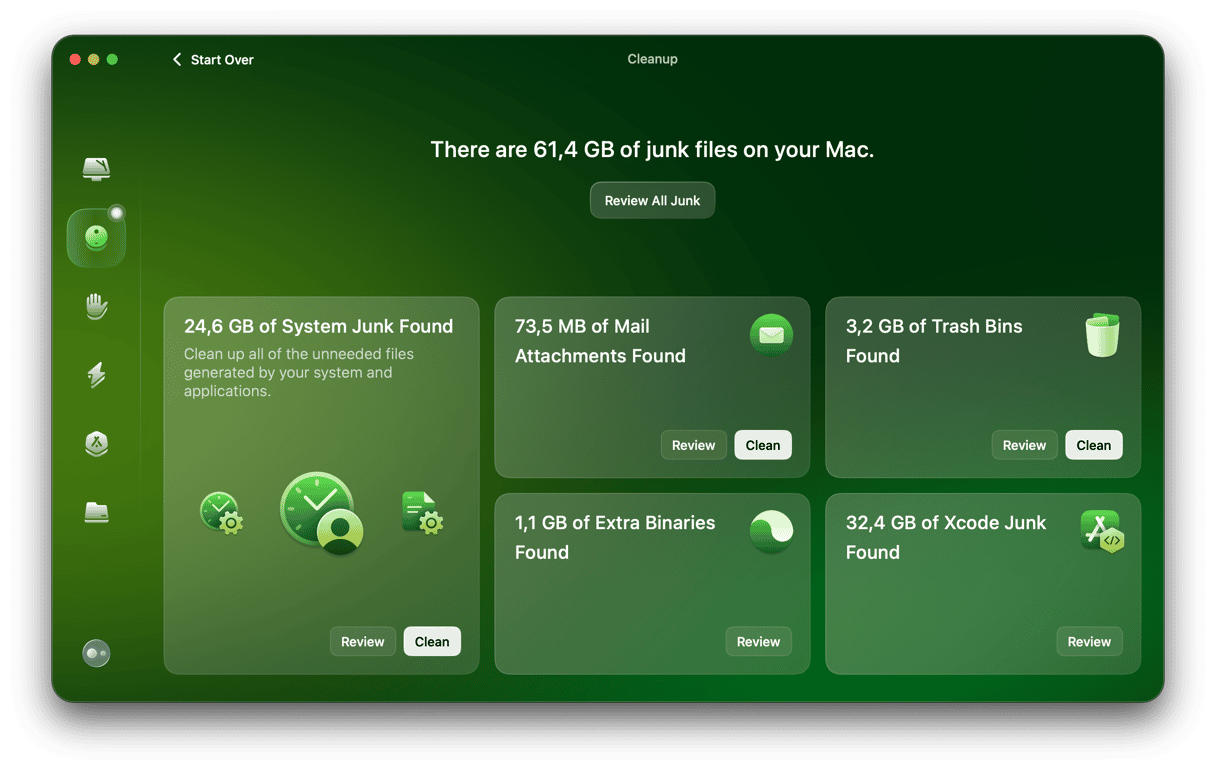
3。更新您的应用程序
如果您注意到安装Macos Sonoma后使用的某些应用程序已放慢速度,请检查是否有更新可供使用。有时,需要更新应用程序以对Macos Sonoma进行优化。如果您从Mac App Store下载了该应用程序,请打开Mac App Store应用程序,然后转到“更新”部分进行检查。
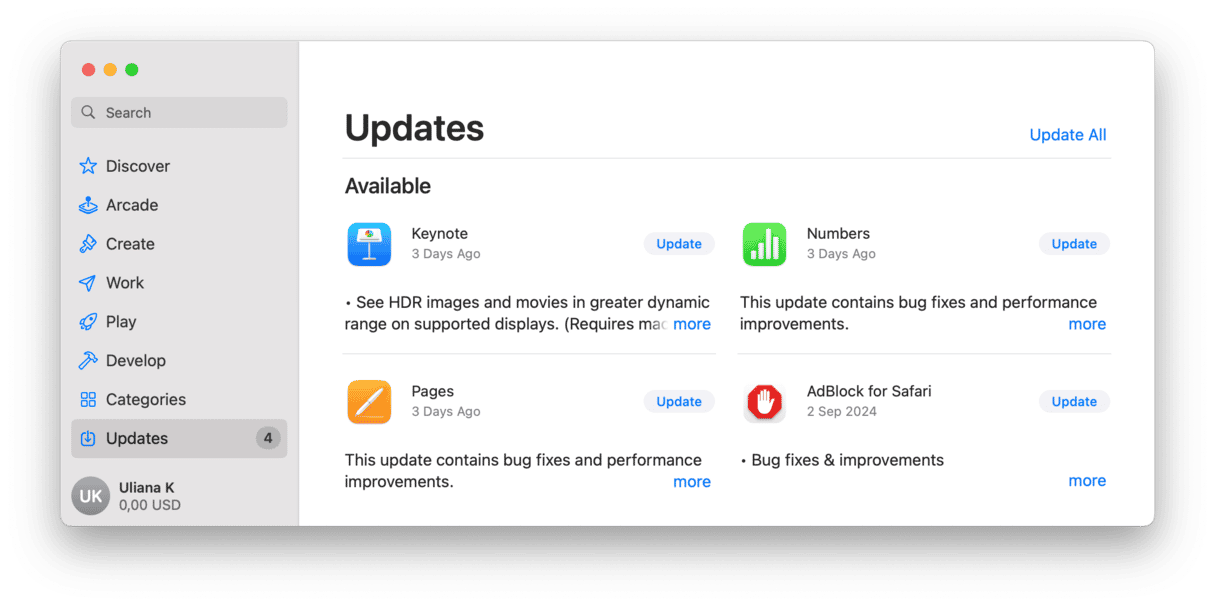
如果您直接从开发人员下载了该应用程序,请单击菜单栏中的应用程序名称,然后选择“检查更新”。
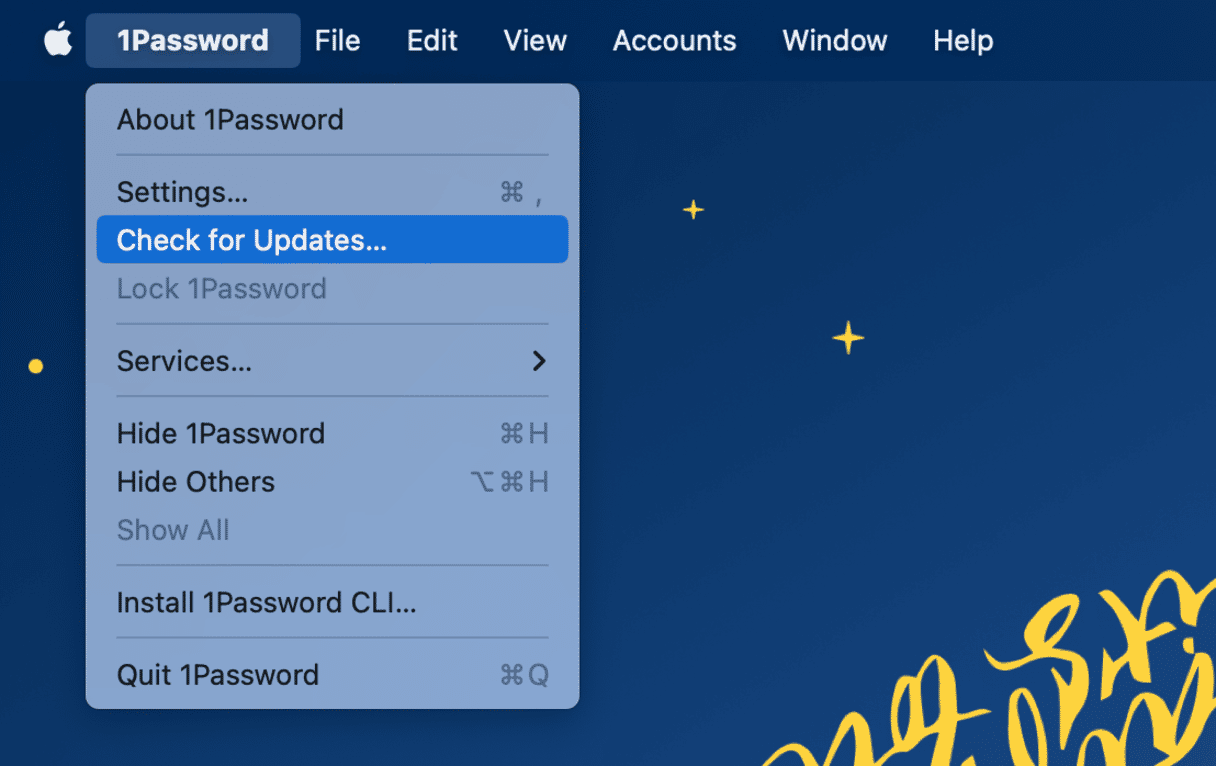
4。关闭视觉效果
Macos Sonoma具有许多视觉效果,看起来很棒,但会给您的Mac资源带来额外的压力。其中包括:
- 码头中的放大倍率和精灵效应
- 透明度和运动效应
- 剧务
要优化Sonoma,请关闭这些效果:
- 打开系统设置,然后访问桌面和码头。
- 将放大幻灯片设置为零,然后从菜单中选择最小化Windows的比例效果
- 向下滚动并关闭舞台经理。
- 接下来,转到系统设置的可访问性部分。
- 单击显示,然后打开减少运动并降低透明度。
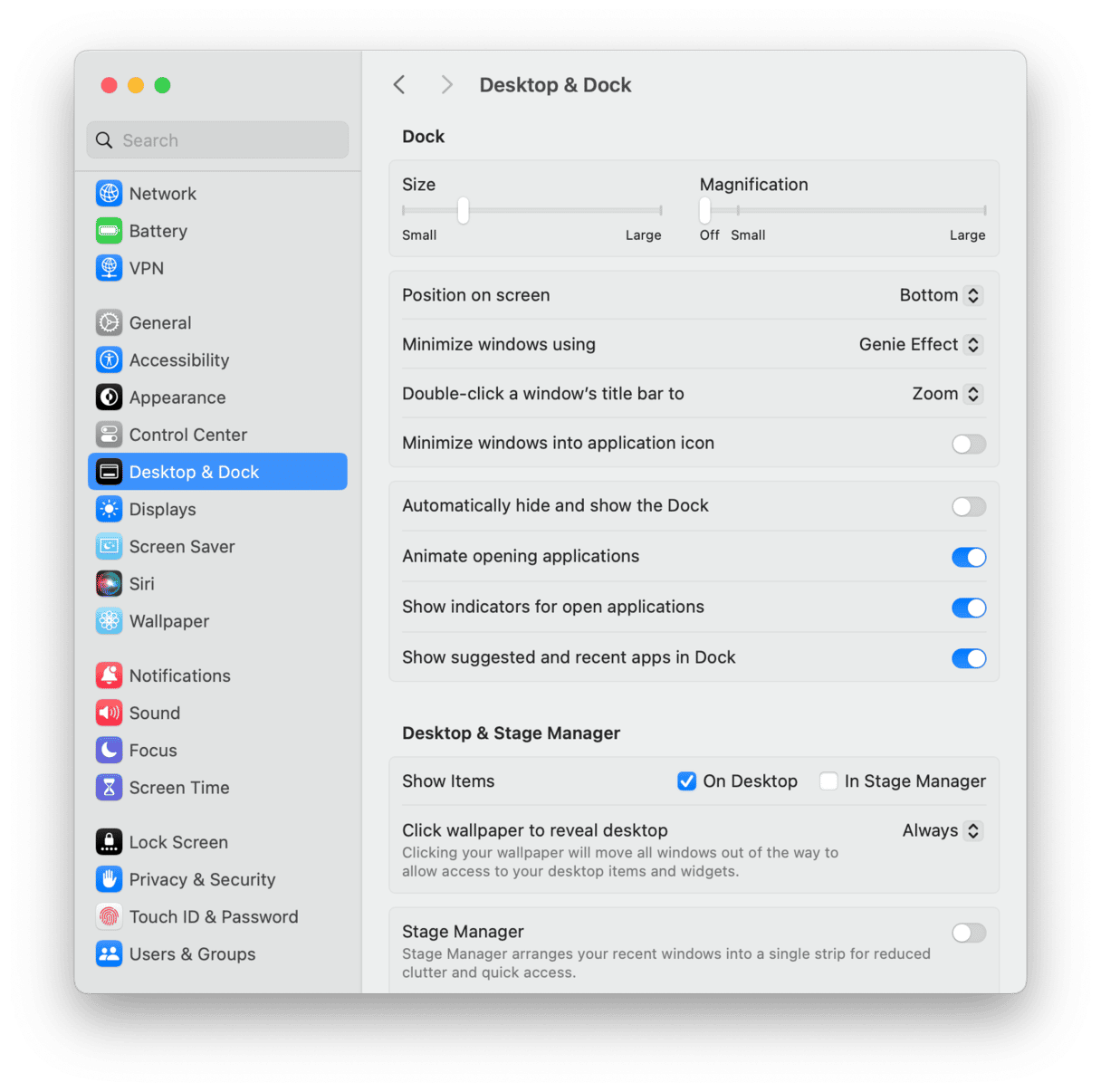
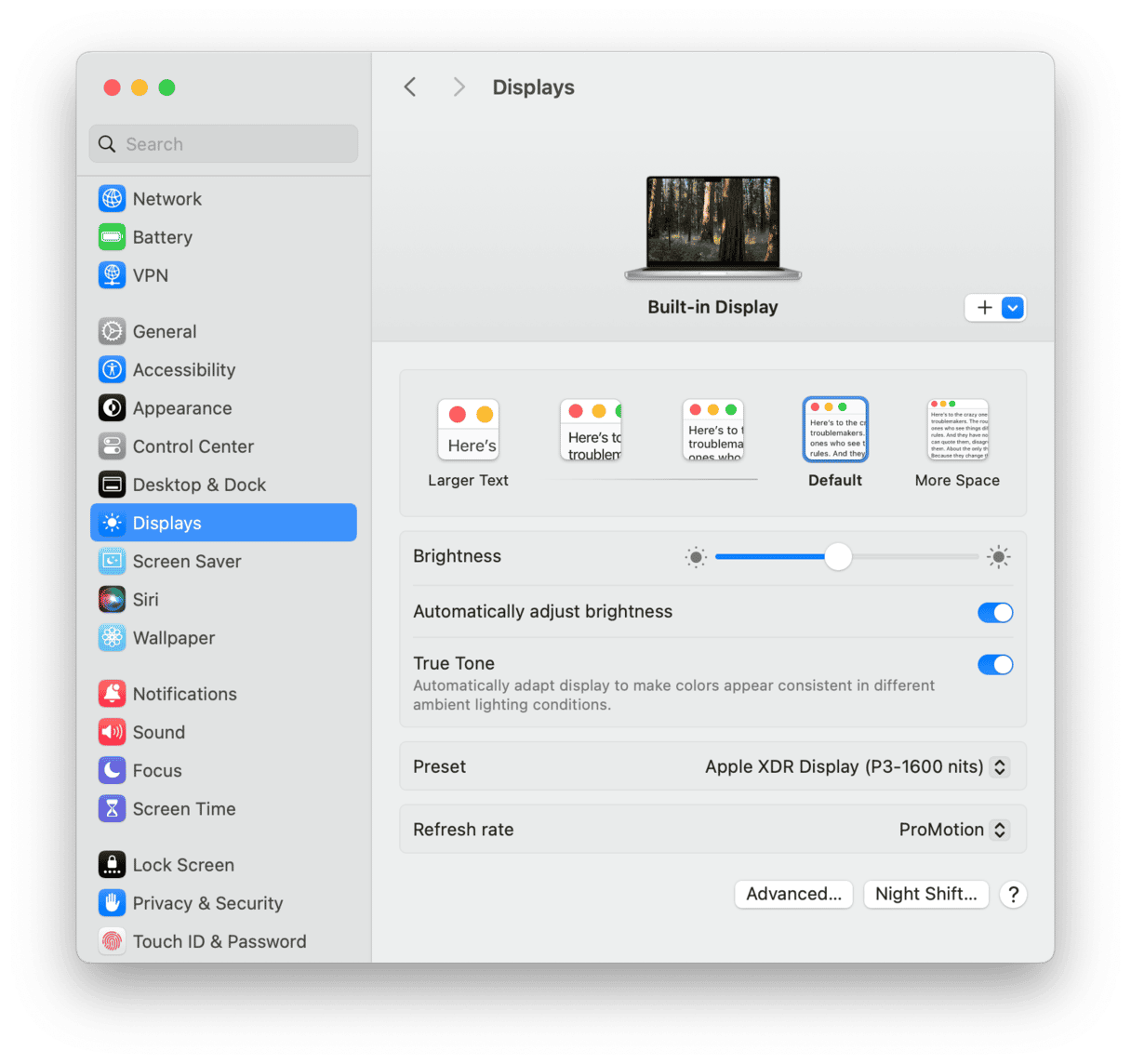
5。整理您的桌面
我们中的许多人都桌面上满是文件。屏幕截图,电子邮件附件和空调文件 - 它们最终都放在我们的桌面上,并介绍了WIT文件图标。混乱的桌面不仅看起来很混乱。它也可以减慢您的Mac。每次打开,关闭或移动窗口时,桌面上文件的每个图标预览都必须重新绘制。使用内存和CPU周期等系统资源。如果您想优化索诺玛,清除混乱非常重要。
幸运的是,您不必为所有这些文件找到房屋。您可以使用Finder中的堆栈功能将其按文件类型分组。这将使您的桌面看起来更整洁并提高性能。
- 右键单击或单击桌面上的任何地方单击。
- 选择使用堆栈。
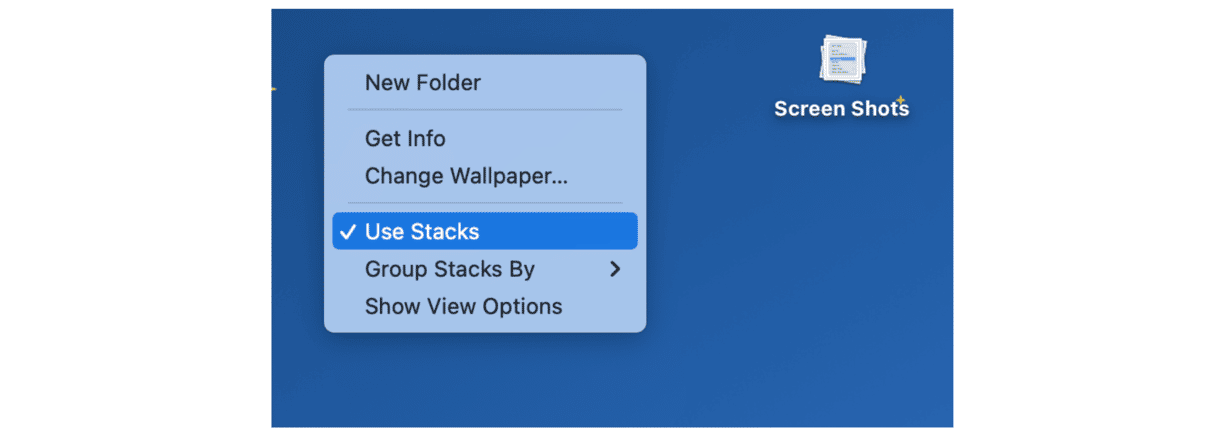
6。评论背景项目
如果您在后台运行很多应用程序和服务,则可能会减慢Mac的速度。因此,优化Macos Sonoma的另一种方法是查看这些项目并关闭您不需要的项目。
- 转到系统设置>常规>登录项目。
- 在背景部分中查看允许。如果您不使用应用程序,请关闭它们。
- 在登录处检查打开,然后删除不需要的应用程序。
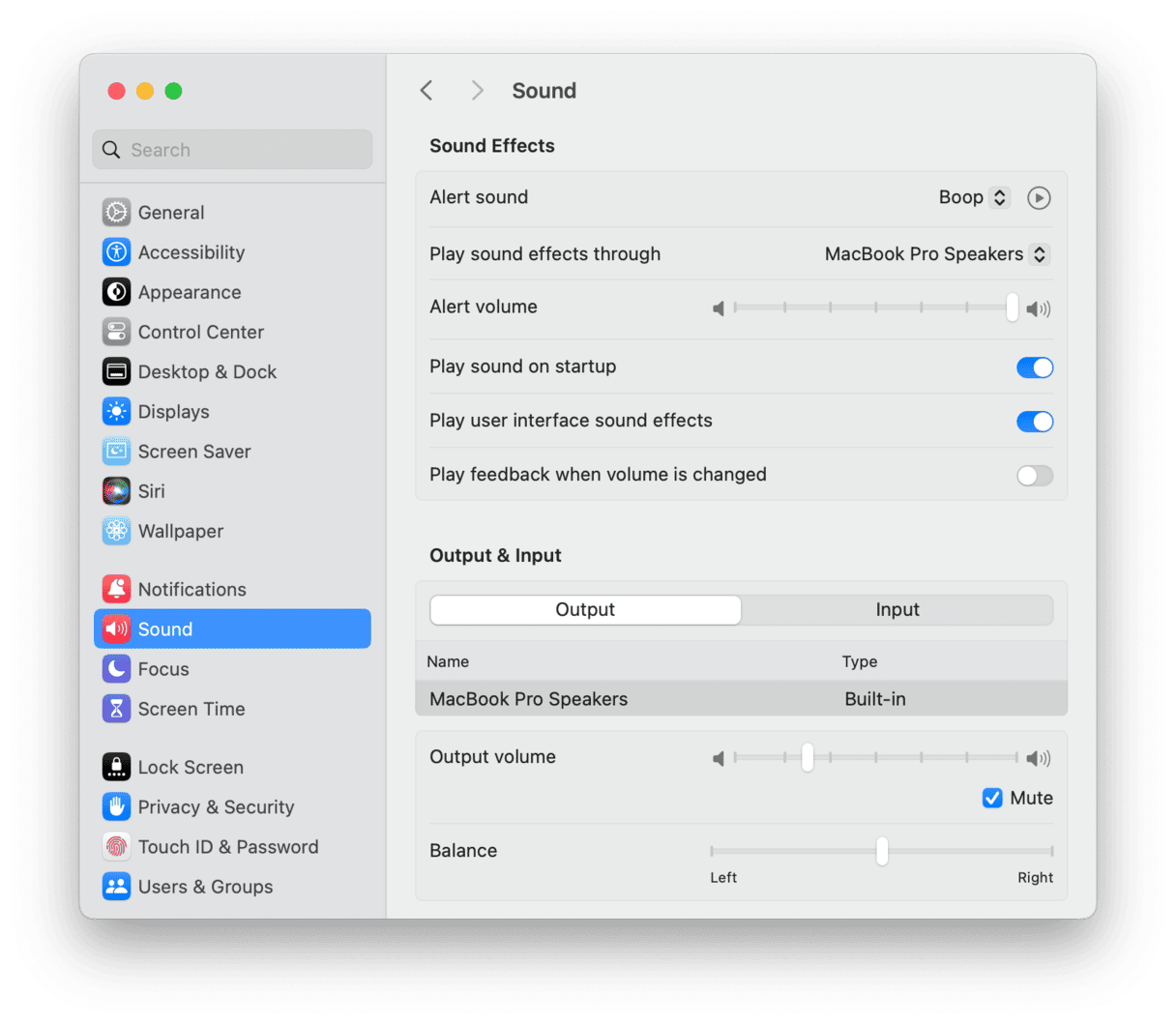
7。运行MacOS维护
每当您的Mac放慢脚步时,这是一个迹象,事情不会像应有的那样顺利进行。运行一些维护可以帮助您解决性能问题并恢复MAC效率。
您可以使用终端命令,但是在CleanMyMac中使用性能功能要容易得多,该功能还可以运行许多其他有用的优化任务,例如冲洗DNS缓存,重新索引聚光灯,修复磁盘权限和加速邮件。以下是:
- 打开CleanMymac,从侧边栏上进行性能。
- 快速扫描。
- 单击运行任务。
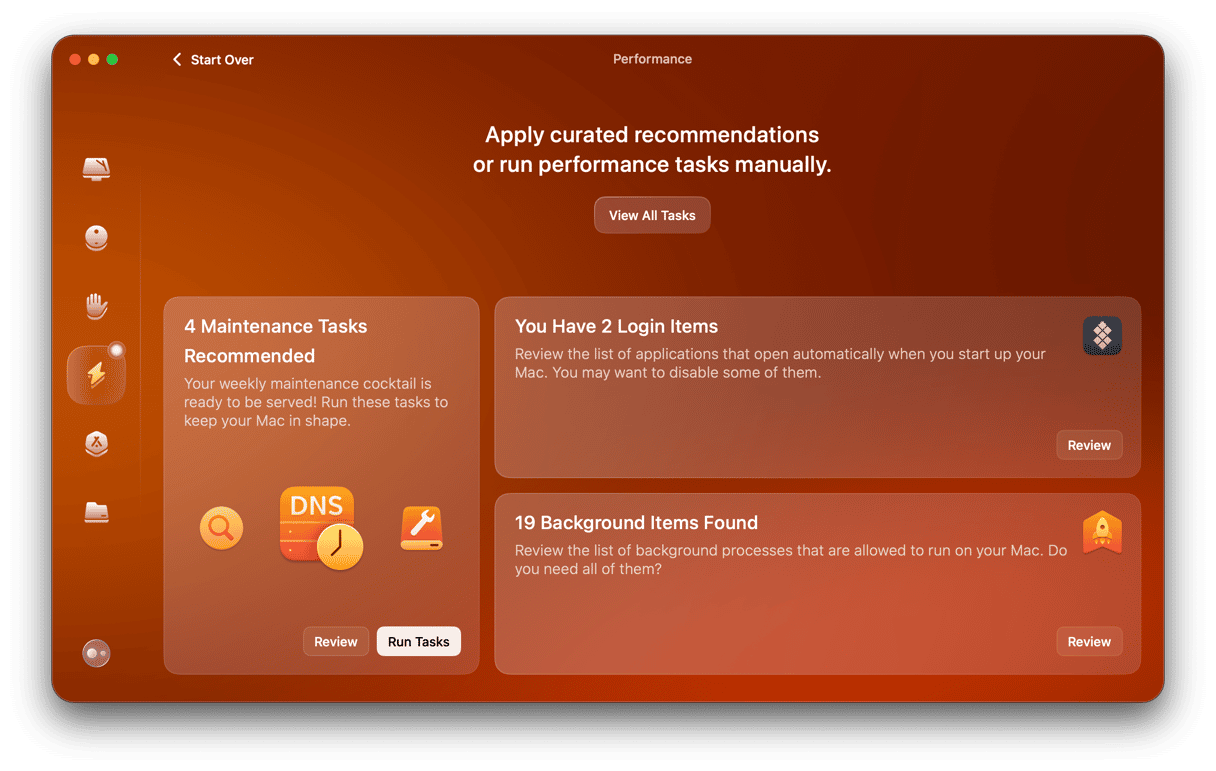
如果您的Mac在升级到最新版本的MacOS后似乎更慢,请不要担心。您可以做很多事情来加快速度。请按照上述步骤优化Macos Sonoma,并使Mac再次顺利运行。
